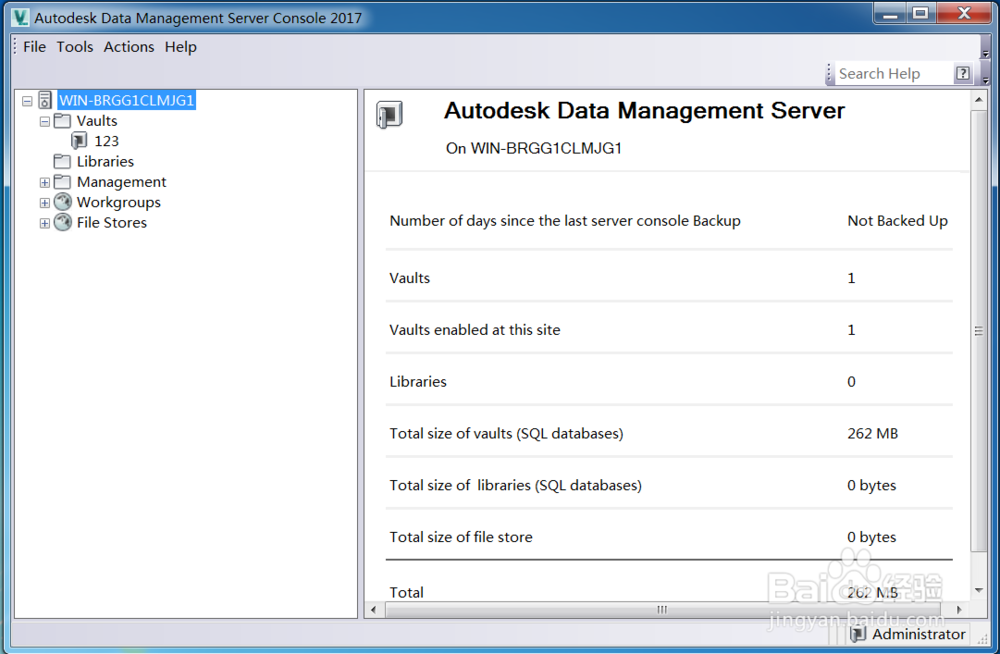1、解压缩安装包后会有几个文件,根据电脑系统的版本选择安装文件后双击运行

2、然后会弹出如图所示的窗口,这里是释放文件,选择文件夹后点击确定按钮

3、接着会打开图中的窗口,然后就是开始安装所需要的环境必须的插件了,不需要操作等待进行安装

4、等待所需的插件安装完成后,就是将要安装主程序了,点击Install按钮

5、然后打开的是许可协议界面,选择语言后选中Iaccept选项后点击Next按钮即可

6、然后进入到图中的界面,选中程序选项后,选择要安装的目录路径,点击按钮进行安装操作

7、如果安装过程中出现如图所示的错误提示窗口,这时我们点击Cancel按钮关闭,并同时关闭安装向导界面

8、然后重启电脑后重新启动安装程序,到第四步的界面后为了防止再次出错,点击左下角的run pre-checks按钮,进入到如图所示的界面,如果是图中的界面,即可点击continue按钮继续安装

9、耐心等待主程序安装完成后,会进入到图中的界面,点击FInish按钮关闭程序安装向导

10、任何会弹出图中的窗口,这里选择start now选项,点击ok按钮打开程序窗口

11、如图所示就是我们的操作界面,现在开始使用吧